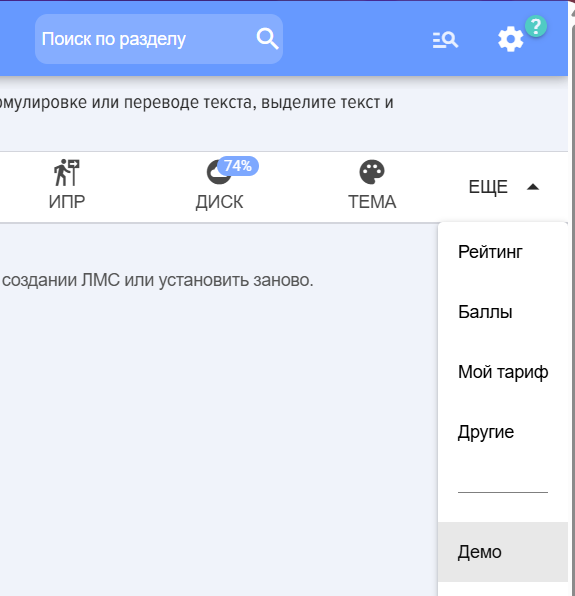Demo, taşıma, silme
Demo
1. Section Demo Bölümü, demoDemo verilerini yüklemenizekurmanıza veya kaldırmanıza olanak tanır.
2. Demo verileri şunları içerir:
SistemleSistem ile Çalışma Dersleri;SistemTestilesistemle çalışma derslerinedayalı test;dayanarak;HoşCourseGeldinizSistemiKursu,kullanmaderslerdersleri vesistemletestineçalışmahoştesti üzerine kuruludur.geldiniz.
3. Ayrıca,ca Course Hoş Geldiniz kursu,geldiniz görsel netlikaçıdan içinMaterial olarak Bilgi Tabanı'ndakina HoşCourse Geldinizhoş kursugeldiniz rafına Materyal olarak eklenmiştir.
4. YetkinlikÖrnek olarak, yetkinlik yönetimi modülüne örnek olarak yetkinlikler ve değerlendirmeRating ölçeğiScale eklenmiştir.eklendi.
5. BölümSection yalnızca uygulama moderatörleri tarafından erişilebilir ve şu şekilde bulunabilir: Ayarlar - Uygulama Ayarları - Demo
Aktarım
Giriş
1. Veriler herhangi bir kaynaktan aktarılabilir CRM/ERM diğerlerine ve ayrıca marketten yüklenen sürümden, yerel olarak yüklenen sürüme.
2. Birikmiş tüm veriler, atamalar, geçmiş ve istatistikler aktarılır.
3. Veri aktarma hizmeti ücretlidir. Güncel fiyat, Ayarlar - Uygulama Ayarları - My Plan - Destek sekmesi altında bulunur. Veri Aktarma Hizmeti. Hizmet bir ay boyunca geçerlidir ve bu süre içinde sınırsız sayıda aktarma yapılabilir.
Veri Taşıma
Doğrudan aktarım için:
1. Veri aktarım hizmetini satın alın.
2. Taşıma için iki seçenek bulunmaktadır:
- Seçenek 1. Tek bir CRM/ERP- bir sistemden diğerine veya aynı sistem içinde CRM/ERP- sistemler, ancak farklı adresler.
- Seçenek 2. SADECE BİTRIX 24 İÇİN. Marketten kurulmuş LMS sürümünden, yerel olarak kurulmuş sürüme.
3. Seçenek 1.
- Hedef portala LMS sistemini kurun. Sistem boş olacak.
- Hedef sistemden anahtarı kopyalayın.
Anahtar, Uygulama Ayarları - Ayarlar - Diğer bölümünün en altında bulunur.

- Ana sistemdeki anahtarı Section içine yerleştirin. Verileri bu alana aktarın:

- Anahtar girildiğinde, aşağıda dört sütun belirir:
1) Orijinal portalın kullanıcıları
2) Orijinal kullanıcıların uygunluk sütunu
3) Hedef portal kullanıcı uyumluluğu sütunu
4) Hedef portalın kullanıcıları.
Veri aktarımı (kopyalama) işlemine başlamadan önce, kullanıcılar arasında Matching ayarlanmalıdır. Bunun için sütunlardaki kayıtları sürükleyip bırakıyoruz.
1->2 ve 4->3
Ve 2 - 3 sütunlara Matching kullanıcıları yerleştiriyoruz.
Bu, taşınan verilerde Matching atamalarının, sonuçlarının vb. ayarlanması için gereklidir.

Bunu yapmazsanız, taşıma işlemi gerçekleşir ancak kullanıcı bağlantıları doğru olmayacaktır.
Kurulan Matching hatırlanır ve bir sonraki girişte hemen geri yüklenir.
Kullanıcı istekleri, anahtar girildiğinde/değiştirildiğinde gerçekleşir.
4. Seçenek 2. Aynı şey, sadece aşağıdaki kodları ek olarak girmeniz gerekiyor:
Yerel hedef LMS'ye aktarım için ek anahtarlar gerekecektir. Bu anahtarları uygulama kartının Geliştiriciler - Entegrasyonlar - Düzenle bölümünde bulabilirsiniz.
Örnek:

Lisans Taşıma
Lisanslar ayrı olarak taşınır. Lisanslar yeni LMS'ye taşındığında, eski sistemde devre dışı bırakılacaktır.
Bu nedenle, aktarım süreci 2 aşamaya ayrılmıştır:
- İlk olarak tüm verilerin aktarımı gerçekleşir, aktarımın doğru şekilde tamamlandığından emin olursunuz.
- Daha sonra lisansları aktarın.
Test Etme
Hedef portala veriler sınırsız sayıda aktarılabilir ve üzerine yazılacaktır. Aynı zamanda, hedef ÖYS'deki veriler silinebilir. Kaynak ÖYS'deki veriler kaybolmaz, onlara hiçbir şey olmaz.
Taşıma
Giriş
1. Verileri herhangi bir CRM / ERM'den diğerine aktarabilirsiniz ve ayrıca marketten yüklenen sürümden yerel olarak yüklenen sürüme de aktarabilirsiniz.
2. Tüm birikmiş veriler, atamalar, geçmiş ve istatistikler aktarılır.
3. Veri Taşıma hizmeti ücretlidir. Güncel fiyat, Ayarlar – Uygulama Ayarları – Benim Tarifem – Destek sekmesi altında bulunur. Veri Taşıma hizmeti. Hizmet bir ay boyunca geçerlidir ve bu süre içinde sınırsız sayıda taşıma yapılabilir.
Veri Taşıma
Doğrudan aktarım için:
1. Veri aktarım hizmetini satın alın.
2. Taşıma için iki seçenek bulunmaktadır:
- Seçenek 1. Bir CRM/ERP sisteminden diğerine veya aynı CRM/ERP sistemi içinde fakat farklı adresler arasında.
- Seçenek 2. SADECE BİTRİX 24 İÇİN. Marketten kurulan LMS sürümünden, yerel olarak kurulan sürüme.
3. Seçenek 1.
- LMS sistemini hedef portala kurun. Sistem boş olacak.
- Hedef sistemden anahtarı kopyalayın.
Anahtar, Uygulama Ayarları – Ayarlar – Diğer bölümünün en altında bulunur.

- Ana sistemdeki anahtarı Veri Aktarımı bölümündeki bu alana yerleştirin:

- Anahtar girildiğinde, aşağıda dört sütun belirir:
1) Orijinal portal kullanıcıları
2) Orijinal kullanıcıların uygunluk sütunu
3) Hedef portal kullanıcı uyumluluğu sütunu
4) Hedef portalın kullanıcıları.
Veri aktarımı (kopyalama) işlemine başlamadan önce kullanıcılar arasında bir eşleşme kurulması gerekmektedir. Bunun için sütunlardaki kayıtları sürükleyip bırakıyoruz.
1->2 ve 4->3
Ve 2 - 3 sütunlarda kullanıcıların eşleşmesini sağlıyoruz.
Bu, aktarılan verilerde atamaların, sonuçların vb. karşılık gelmesini sağlamak içindir.

Bunu yapmazsanız, taşıma gerçekleşir ancak kullanıcı bağlantıları doğru olmayacaktır.
Kurulan eşleşme hatırlanır ve bir sonraki girişte hemen geri yüklenir.
Kullanıcı istekleri, anahtar girildiğinde/değiştirildiğinde gerçekleşir.
4. Seçenek 2. Her şey aynı, sadece ek olarak aşağıdaki kodları girmeniz gerekiyor:
Yerel hedef LMS'ye aktarım için ek anahtarlar gereklidir. Bu anahtarlar, uygulama kartının Geliştiriciler – Entegrasyonlar - Düzenle bölümünde bulunabilir.
Örnek:

Lisans Taşıma
Lisanslar ayrı olarak taşınır. Lisanslar yeni bir LMS'ye taşındığında, eski sistemde devre dışı bırakılacaktır.
Bu nedenle, aktarım süreci 2 aşamaya ayrılmıştır:
- İlk olarak tüm veriler aktarılır, tüm verilerin doğru şekilde aktarıldığından emin olursunuz.
- Daha sonra lisansları aktarın.
Test Etme
Hedef portala veriler sınırsız sayıda aktarılabilir ve üzerine yazılacaktır. Aynı zamanda, hedef ÖYS'deki veriler silinebilir. Kaynak ÖYS'deki veriler kaybolmaz, onlara hiçbir şey olmaz.
Silme
Section
SilmeSilme, bölümü,derslere, bilgi tabanına vb. yüklenen verilerin (durumlar, testler, geçmiş kayıtları vb.) ve derslere, bilgi tabanına vb. yüklenen dosyaların silinmesi için kullanılır.